كيفية إعادة تعيين تخطيط الشاشة الرئيسية على iPhone إلى الوضع الافتراضي
هل الشاشة الرئيسية لجهاز iPhone الخاص بك معطلة؟ أو هل فقدت التطبيقات من هناك؟ مهما كان السبب ، ستؤدي إعادة تعيين تخطيط الشاشة الرئيسية إلى إصلاح معظم المشكلات المتعلقة بشاشة iPhone. ولكن ما المقصود بإعادة تعيين تخطيط الشاشة الرئيسية على iPhone وكيفية القيام بذلك؟ اعثر على الجواب في هذا المنشور.
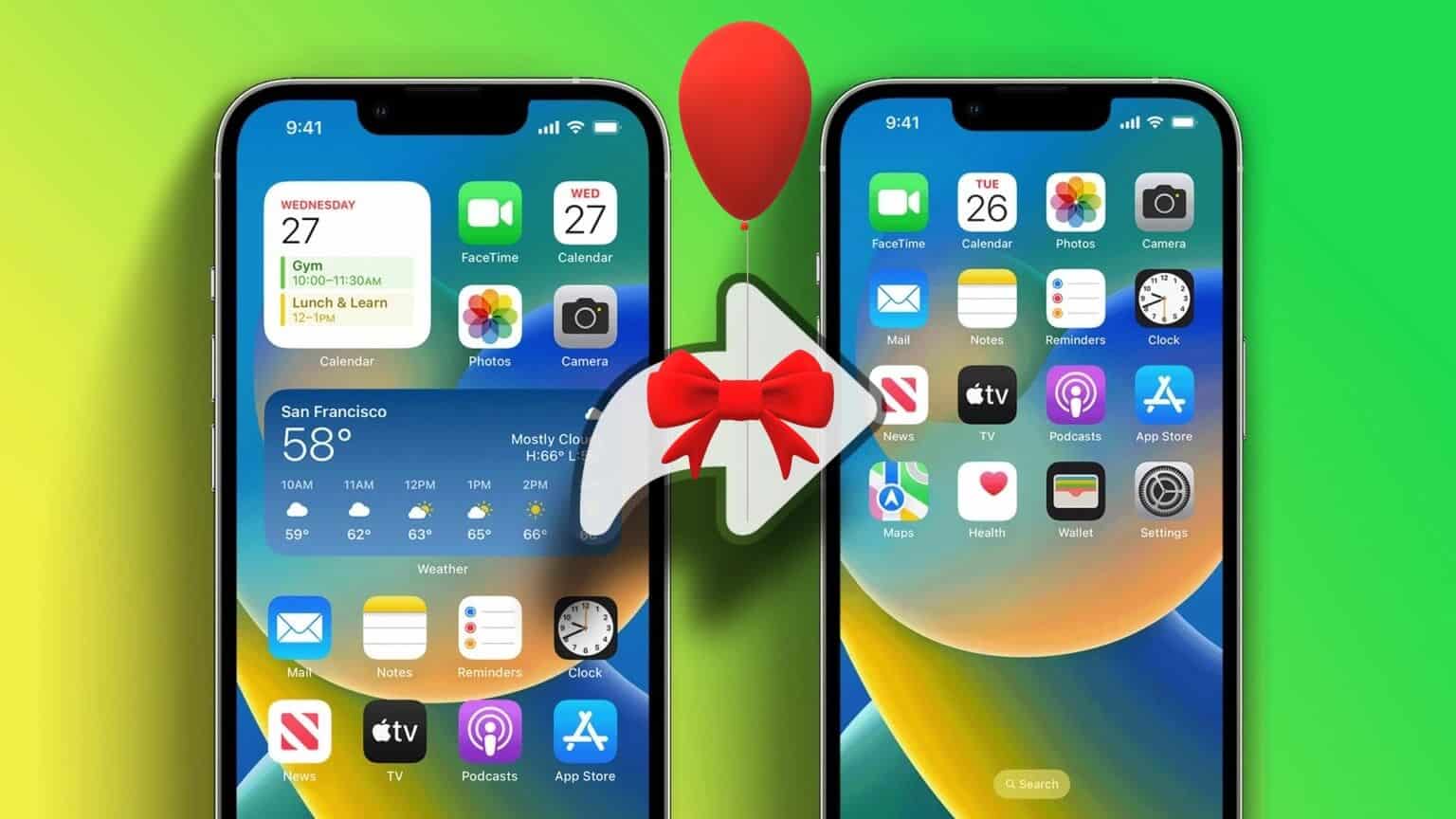
يغطي هذا المنشور معنى إعادة تعيين تخطيط الشاشة الرئيسية ، وخطوات القيام بذلك ، ونتيجة إعادة تعيين تخطيط الشاشة الرئيسية على جهاز iPhone. هيا بنا نبدأ.
ما المقصود بإعادة تعيين تخطيط الشاشة الرئيسية على IPHONE
تسمح لك Apple بإعادة ضبط جهاز iPhone الخاص بك بعدة طرق. على سبيل المثال ، يمكنك إعادة تعيين إعدادات الشبكة أو قاموس لوحة المفاتيح أو الموقع وإعدادات الخصوصية أو إعادة تعيين جميع الإعدادات على جهاز iPhone الخاص بك. بالإضافة إلى ذلك ، يمكنك أيضًا إعادة تعيين تخطيط الشاشة الرئيسية لجهاز iPhone الخاص بك.
تعمل ميزة إعادة تعيين تخطيط الشاشة الرئيسية ، بكلمات بسيطة ، على استعادة التخطيط الافتراضي لشاشة iPhone الرئيسية. يتم ذلك عن طريق إعادة ترتيب التطبيقات والأدوات بالطريقة التي كانت عليها عند شراء iPhone. وبالتالي ، فإن إعادة التعيين تعيد شاشة iPhone الرئيسية إلى وضعها الطبيعي.
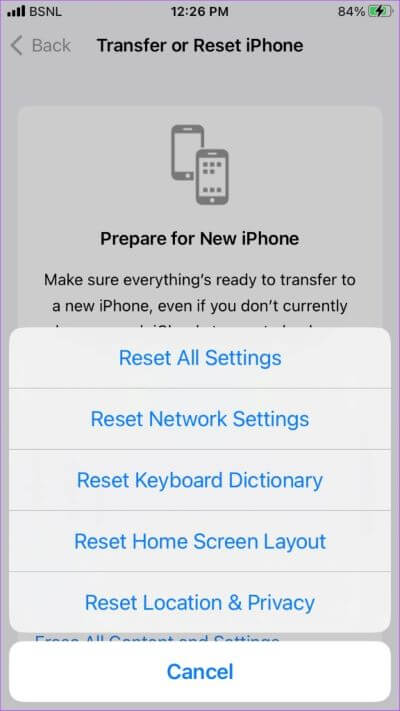
نصيحة: تعرف على كيفية إعادة تعيين iPhone دون فقد البيانات.
كيفية إعادة تعيين الشاشة الرئيسية على IPHONE
لاستعادة الشاشة الرئيسية الافتراضية لجهاز iPhone ، اتبع الخطوات التالية:
الخطوة 1: افتح الإعدادات على جهاز iPhone الخاص بك.
الخطوة 2: انتقل إلى عام متبوعًا بنقل أو إعادة تعيين iPhone في الجزء السفلي من الشاشة.

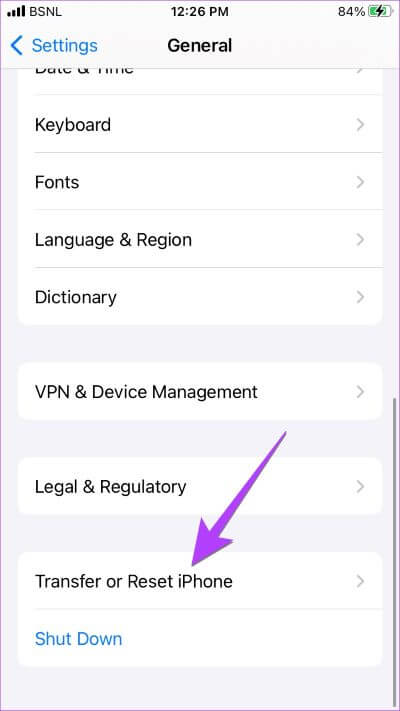
نصيحة: تعرف على كيفية تغيير اللغة الافتراضية لجهاز iPhone الخاص بك.
الخطوة 3: اضغط على إعادة تعيين.
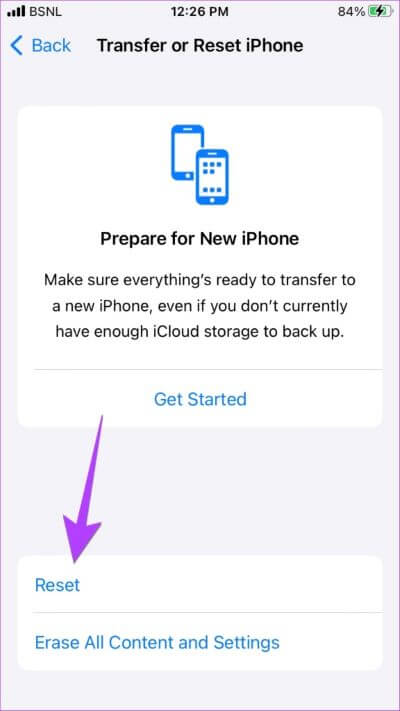
الخطوة 4: اضغط على خيار إعادة تعيين تخطيط الشاشة الرئيسية. ستظهر شاشة تأكيد. اضغط على إعادة تعيين الشاشة الرئيسية.
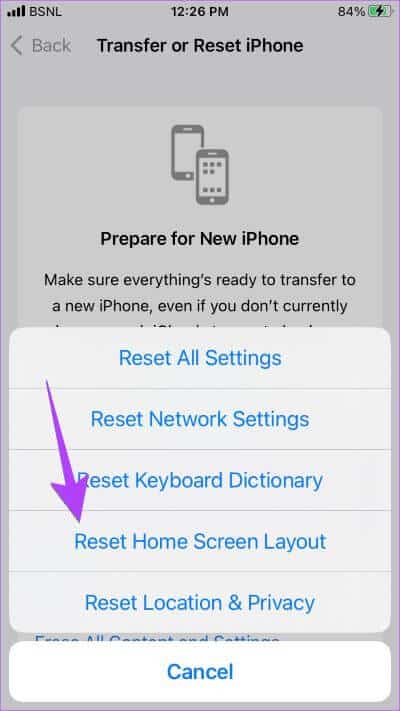
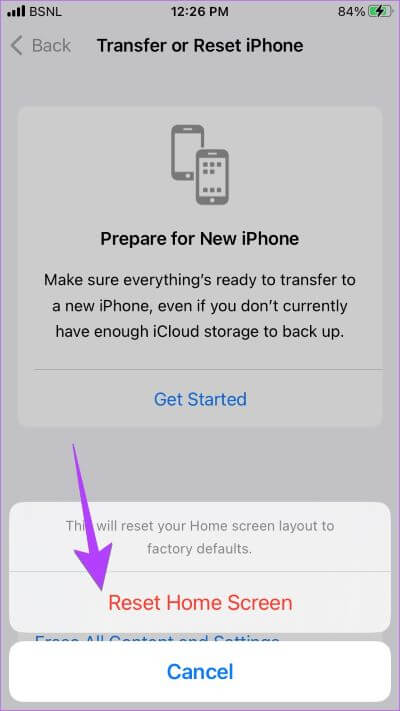
هذا هو. لقد نجحت في استعادة شاشة Apple الرئيسية الافتراضية على جهاز iPhone الخاص بك.
ماذا يحدث عند إعادة تعيين تخطيط الشاشة الرئيسية على iPhone
دعنا نتحقق بالتفصيل مما يحدث للأشياء المختلفة عن طريق إعادة تعيين تنسيق الشاشة الرئيسية على iPhone.
تخطيط التطبيقات
أول شيء ستلاحظه هو الشاشة الرئيسية الافتراضية لجهاز iPhone. أي أن جميع تطبيقات Apple المثبتة مسبقًا ستعود إلى وضعها الافتراضي مما يعني أنه سيتم ترتيبها بالترتيب الذي تم ترتيبه في البداية عند شراء الجهاز. يرجى ملاحظة أن هذه التطبيقات لا يتم ترتيبها أبجديًا ولكن بالطريقة التي تعتقد Apple أنها تناسب معظم المستخدمين.
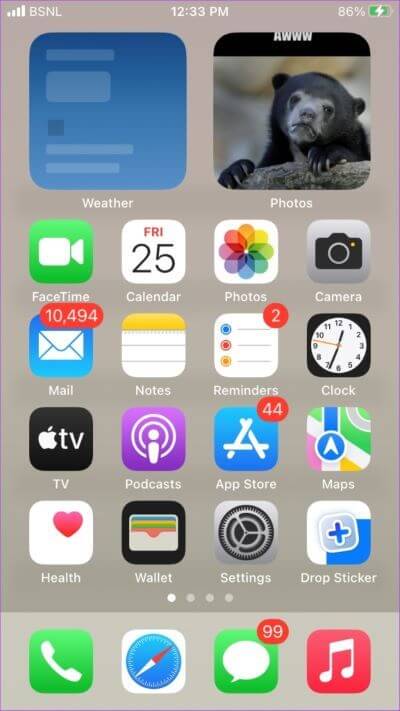
عندما يتعلق الأمر بالتطبيقات المثبتة يدويًا على جهاز iPhone الخاص بك ، فسيتم ترتيبها حسب الترتيب الأبجدي. أيضًا ، ستتم إضافة التطبيقات الأربعة ، مثل الهاتف ، والرسائل ، و Safari ، والموسيقى إلى قفص الاتهام فقط في حالة تغيير موضعها أو إزالتها من الشاشة الرئيسية.
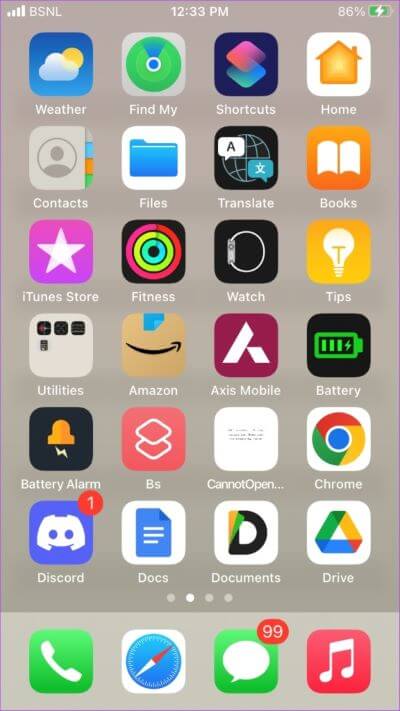
الويدجت
ستتم إزالة أي عناصر واجهة مستخدم مضافة يدويًا من الشاشات الرئيسية. ستظهر فقط الأدوات التي كانت موجودة في تخطيط الشاشة الرئيسية الافتراضي أو الأصلي. يتضمن ذلك الطقس والتقويم في صفحة الشاشة الرئيسية الأولى.
المجلدات
سيتم حذف أي مجلد قمت بإنشائه على الشاشة الرئيسية. سيتم ترتيب التطبيقات الموجودة بداخله بناءً على ما إذا كانت مثبتة مسبقًا أو مثبتة يدويًا.
التطبيقات المقيدة
لن تؤدي إعادة تعيين تخطيط الشاشة الرئيسية إلى إعادة التطبيقات المقيدة. يجب عليك إلغاء تقييدها من إعدادات iPhone> وقت الشاشة> قيود المحتوى والخصوصية> التطبيقات المسموح بها. تحقق من طرق أخرى لإضافة رموز التطبيقات المفقودة مرة أخرى على شاشة iPhone الرئيسية.
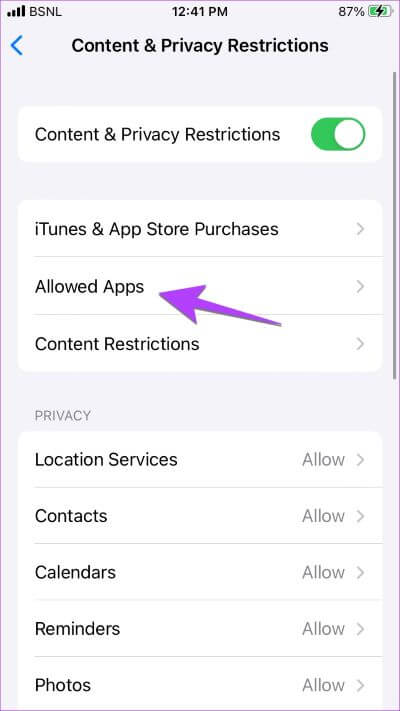
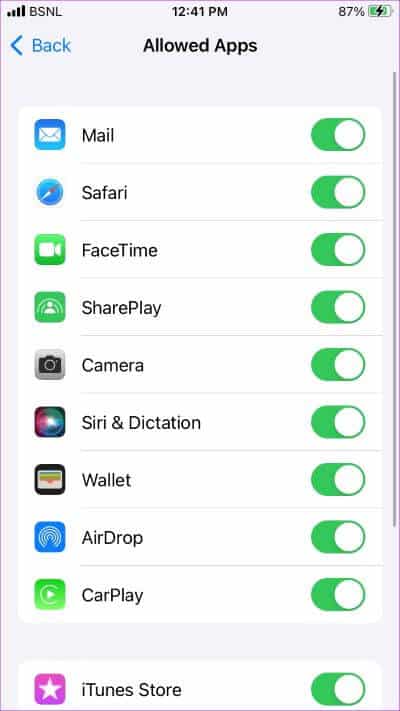
بيانات التطبيق والإعدادات
لن تؤدي إعادة تعيين تخطيط الشاشة الرئيسية إلى إلغاء تثبيت أي تطبيق من جهاز iPhone أو حذف بياناته. يتأثر موقع التطبيقات فقط على الشاشة الرئيسية. وبالمثل ، لن يؤثر ذلك على إعدادات iPhone الأخرى مثل اتصالات Wi-Fi والأذونات والإشعارات وما إلى ذلك.
صفحات الشاشة الرئيسية
كما هو متوقع ، ستؤدي إعادة تعيين تخطيط الشاشة الرئيسية إلى حذف جميع الصفحات المخصصة التي قمت بإنشائها. سيتم ترتيب أي تطبيقات تمت إضافتها إلى تلك الصفحات بالترتيب الافتراضي. علاوة على ذلك ، سيتم أيضًا حذف أي صفحات مخفية وإزالتها.
نصيحة: تعرف على كيفية إخفاء التطبيقات والصفحات من شاشة iPhone الرئيسية.
اختصارات مواقع الويب
لن يتم حذف اختصارات مواقع الويب التي تمت إضافتها على الشاشة الرئيسية ، بل سيتم ترتيبها حسب الترتيب الأبجدي جنبًا إلى جنب مع التطبيقات المثبتة الأخرى.
مكتبة التطبيقات
لا يؤثر استخدام إعادة تعيين تخطيط الشاشة الرئيسية على iPhone على مكتبة التطبيقات ولا يعطلها.
أسئلة وأجوبة حول إعادة تعيين تنسيق شاشة IPHONE الرئيسية
1. كيفية التراجع عن إعادة تعيين تخطيط الشاشة الرئيسية؟
تمامًا كما هو الحال مع أي إجراء آخر لإعادة الضبط ، لا يمكنك التراجع عن إعادة تعيين تخطيط الشاشة الرئيسية. سيتعين عليك إعادة ترتيب التطبيقات والأدوات يدويًا بالترتيب المخصص.
2. ماذا يحدث عند إعادة ضبط الإعدادات على جهاز iPhone الخاص بك؟
كما يوحي الاسم ، ستؤدي إعادة تعيين الإعدادات إلى استعادة جميع إعدادات iPhone إلى الوضع الافتراضي ، مثل Wi-Fi و Bluetooth والأذونات وإعدادات الصوت وما إلى ذلك ، كما ستؤدي أيضًا إلى إعادة تعيين تخطيط الشاشة الرئيسية. ومع ذلك ، لن يتم حذف التطبيق أو أي من بياناتك الشخصية.
3. كيف تضيف التطبيقات بعد إزالتها من الشاشة الرئيسية على جهاز iPhone الخاص بك؟
افتح مكتبة التطبيقات على جهاز iPhone الخاص بك. ابحث عن التطبيق المطلوب باستخدام شريط البحث في مكتبة التطبيقات. بعد ذلك ، اضغط لفترة طويلة على رمز التطبيق في نتائج البحث واسحبه إلى الشاشة الرئيسية.
قم بتخصيص iPhone الخاص بك
بمجرد إعادة تعيين تخطيط الشاشة الرئيسية إلى الوضع الافتراضي على iPhone ، يمكنك تخصيص الجهاز حسب رغبتك. على سبيل المثال ، يمكنك تغيير رموز التطبيقات على iPhone وإنشاء عناصر ويدجت مخصصة. يمكنك أيضًا تخصيص شاشة قفل iPhone.
